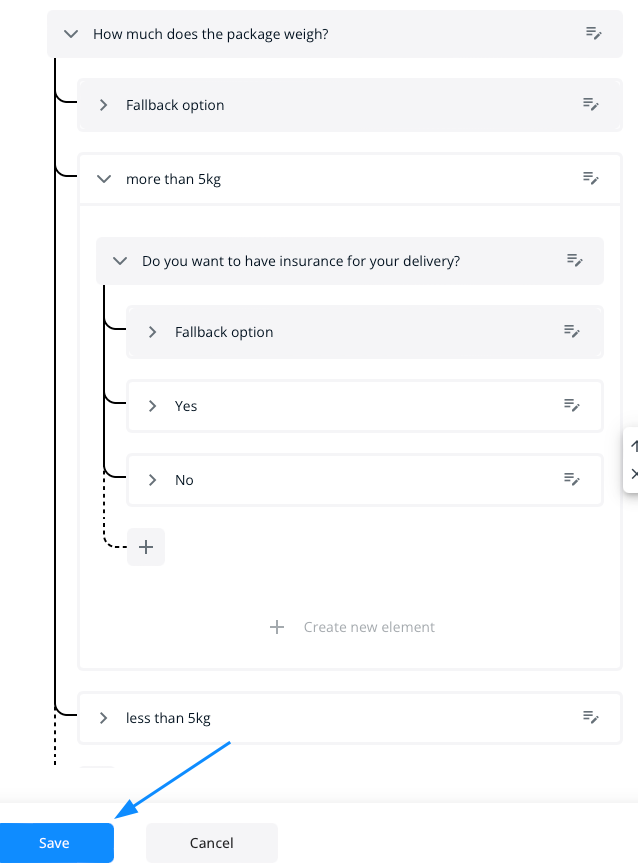Es ist wichtig zu beachten, dass die KI die meiste Arbeit für Sie erledigen sollte. Das bedeutet, dass das Bedingungselement nur verwendet werden sollte, wenn Sie einen sehr spezifischen und vorher festgelegten Gesprächsverlauf innerhalb einer spezifischen Antwort benötigen.
Um eine Bedingung zu erstellen, klicken Sie auf das Symbol für Bedingungen.

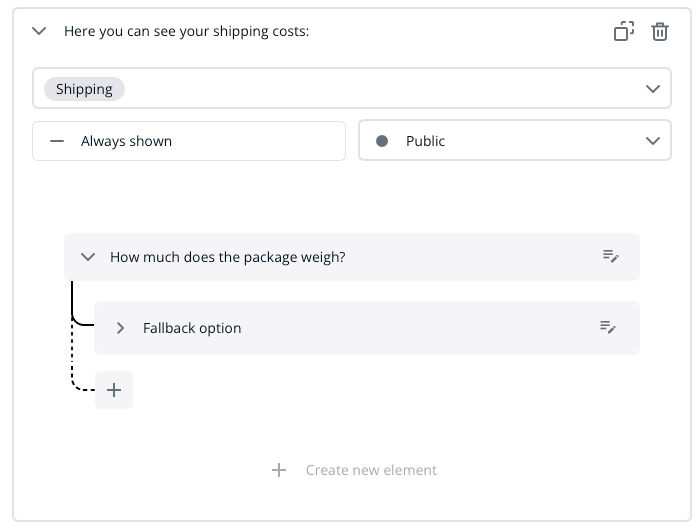
Für jede Bedingung wird automatisch eine "Fallback-Option" eingefügt, die in Kraft tritt, wenn der Kunde keine der verfügbaren Optionen anklickt.
Sie können wählen, ob die Bedingung wiederholt werden soll, bis der Kunde eine der verfügbaren Optionen anklickt, oder ob die Eingabe des Kunden als neue Suche in Ihrer Wissensdatenbank verwendet werden soll.

Zuerst geben Sie die Bedingung ein. Dann geben Sie die verschiedenen Optionen für diese Bedingung ein.
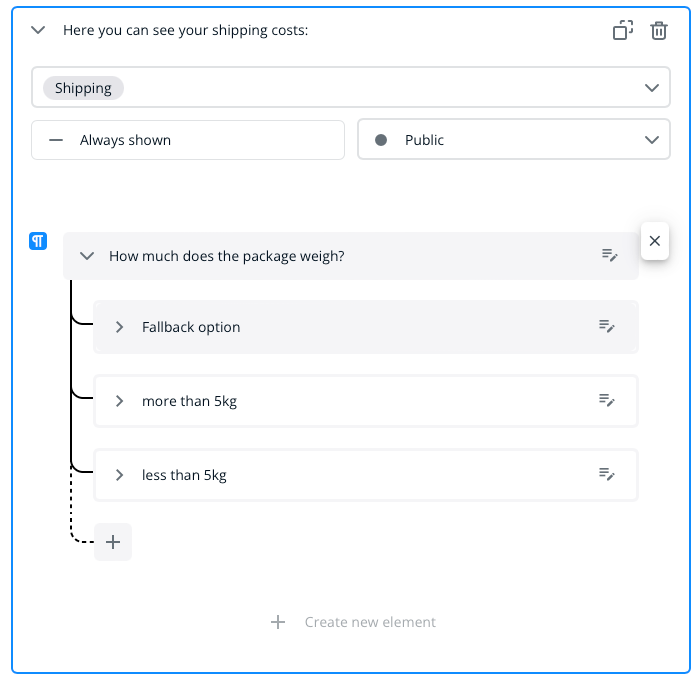
Nachdem Sie die Optionen erstellt und erweitert haben, können Sie deren jeweilige Antworten hinzufügen. Sie können alle Standard-Elemente verwenden, wie z.B. Bilder, Links usw., wie hier beschrieben.
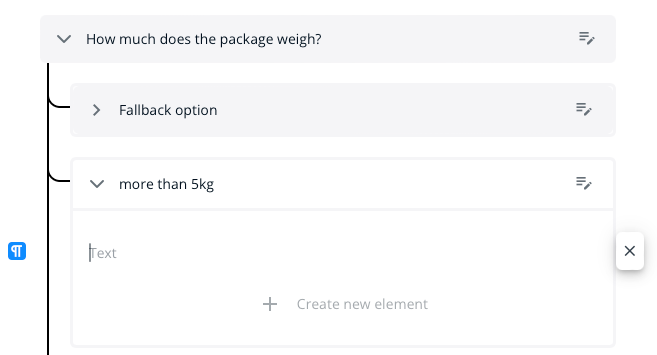
Wenn nötig, können Sie Unterbedingungen hinzufügen, um einen komplexeren Gesprächsfluss zu erstellen.
Das System stellt sicher, dass Sie die Eingabe der erforderlichen Antwort nicht verpassen, indem es sie mit einem roten Rand hervorhebt.
Wenn Sie fertig sind, stellen Sie sicher, dass Sie Ihre Antwort speichern, indem Sie auf die Schaltfläche "Speichern" am unteren Rand der Seite klicken.